Como tirar o fundo de uma imagem no Illustrator
Com o recurso Live Trace do Illustrator, elimine o fundo de uma imagem e obtenha um vetor ou imagem com fundo transparente
Com o recurso Live Trace do Illustrator, elimine o fundo de uma imagem e obtenha um vetor ou imagem com fundo transparente
Recebeu o logo de um cliente, só que ele está em JPG, ou seja, sobre um fundo? Dependendo da complexidade, existe uma forma simples de resolver – que não é a ideal, mas pode salvar vidas. Saiba como tirar o fundo de uma imagem no Illustrator.
Para extrair o fundo de uma imagem, o ideal é utilizar softwares de edição de imagens, como o Photoshop ou o Affinity Photo.
Entendidas as diferenças entre os dois programas e sua necessidade no momento, agora é preciso explicar que nesse tutorial não eliminaremos o fundo; usaremos um recurso para copiar o traço e a forma do que está na imagem, desde que esteja sobre um fundo com bastante constraste.
Caso o tipo de arquivo final desejado seja um vetor – ideal para um logo, por exemplo – uma alternativa é trabalhar com o recurso “Live Trace” do Illustrator, seguindo esses passos:
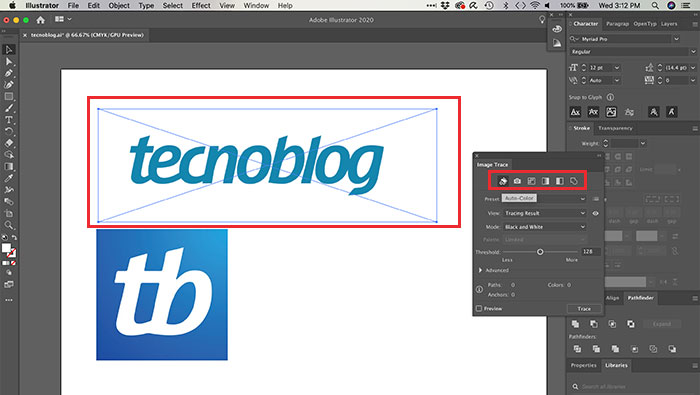
O sucesso e maior fidelidade neste processo exige boa qualidade da imagem recebida e nível de contraste entre imagem e fundo – em caso de imagens que não estejam sobre fundo branco. Também é possível fazer o mesmo procedimento em imagens brancas, com fundo colorido.
Caso a qualidade da imagem esteja prejudicada, porém seu conteúdo é simples (e muitas vezes urgente), uma alternativa é vetorizá-la. Ou você pode simplesmente recortar o fundo, mascará-lo, mas, como dito anteriormente, considero esse um trabalho para um dos editores de imagens como o Photoshop.
Boa sorte e que você nunca precise deste recurso para momentos de emergência. Espero ter ajudado.